REALSEE G1 智能云台采集页面介绍
REALSEE G1云台连接成功后,用户点击<开始采集>按钮,即可进入采集页面。云台的采集页面以白色网格为底,便于用户用户观察到采集后的模型状态。受其使用方向的影响,主要采集页面为横屏。采集页面中包含:设备连接状态、设备电量、目前采集的点位数量、点位分布等信息。
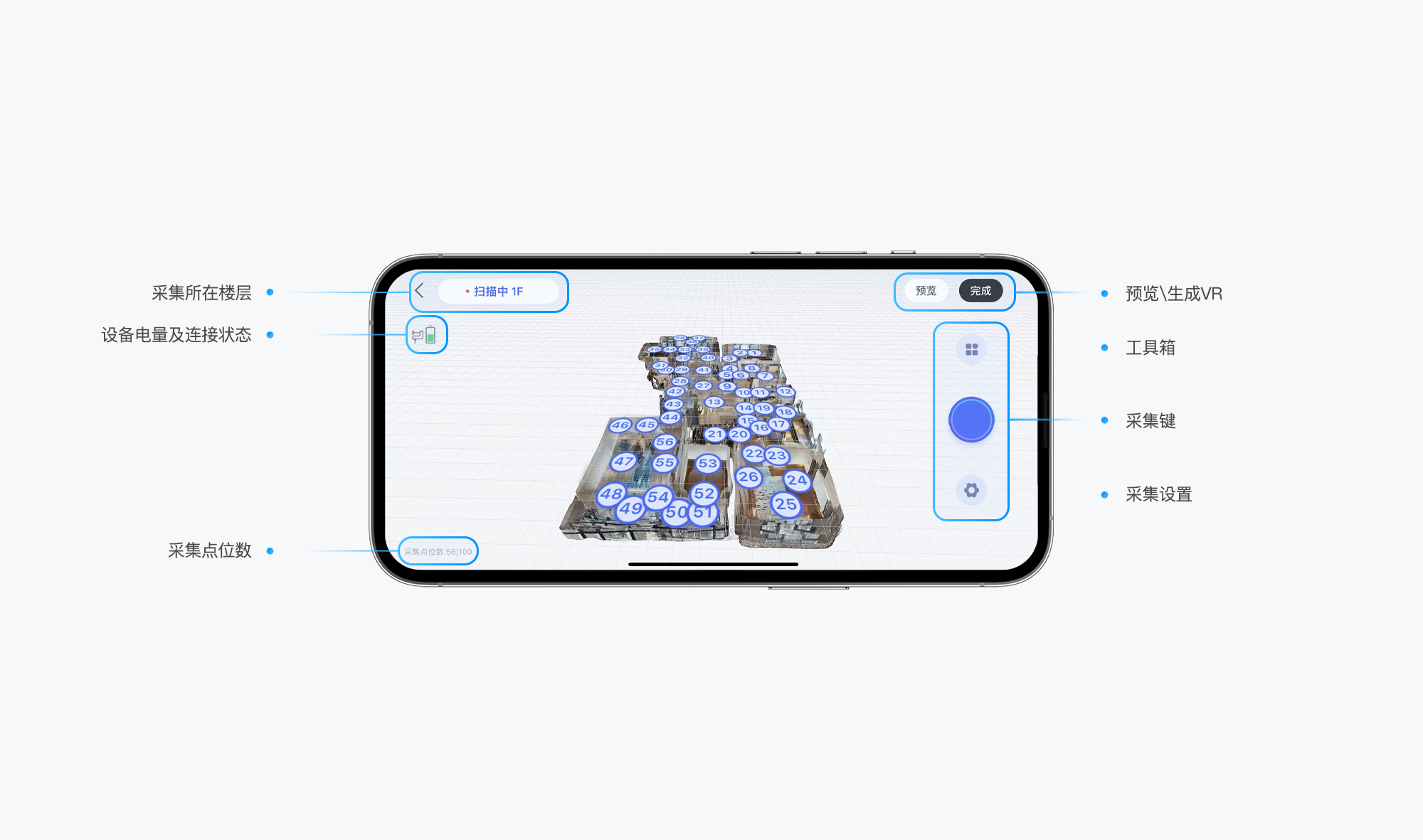
开始采集:
安装固定好手机后,点击<右侧蓝色按钮>,REALSEE G1与手机即开始转动采集数据。在设备转动过程中用户应避开手机镜头扫描范围,避免影响点位拼接与最终VR产物效果,采集完成后手机会有提示音提醒。
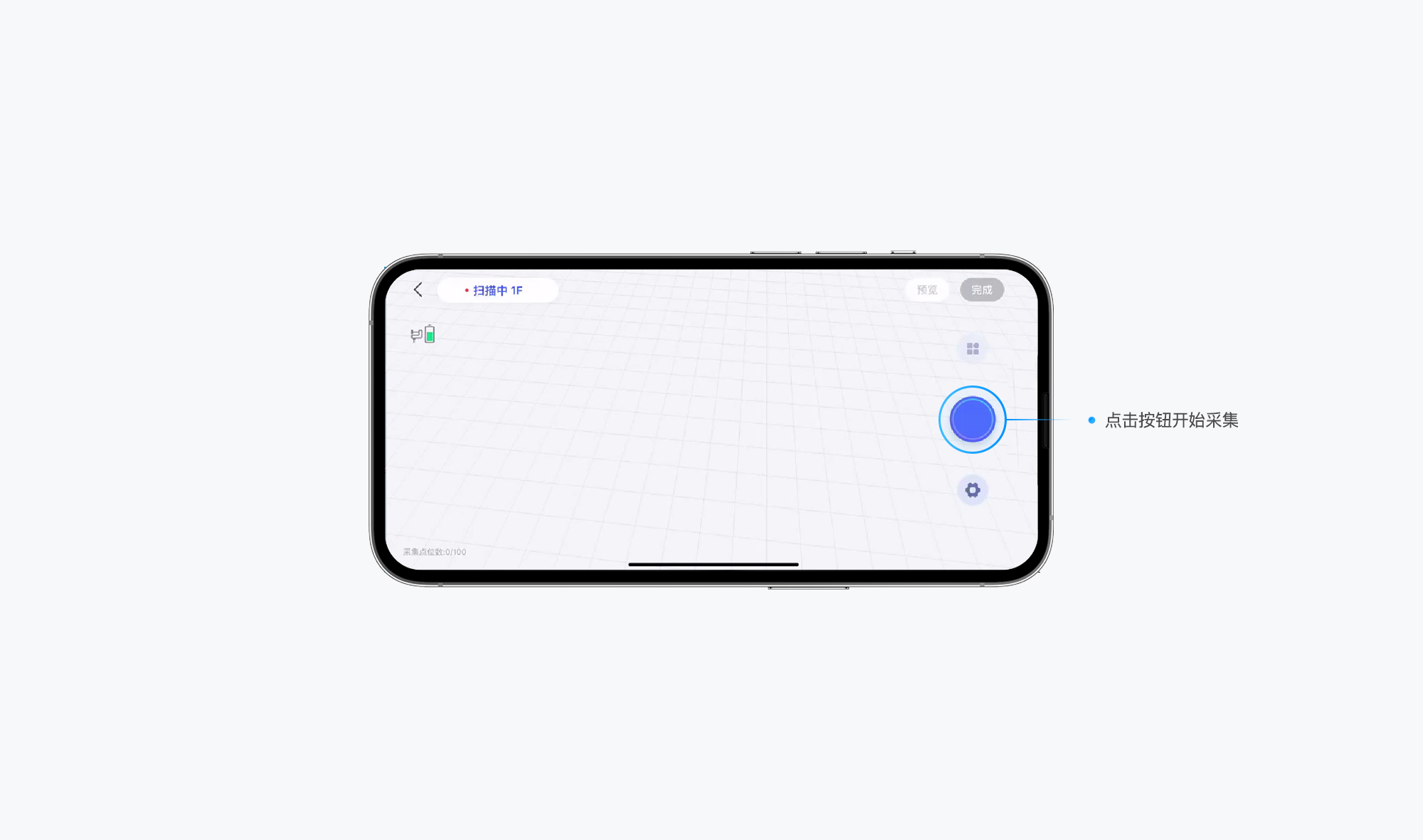
点位采集完成后,画布中会自动生成点云图,点击点位序号即可查看全景图。需要注意的是,此时查看的全景图为预览效果,经过处理的产物全景图质量(彩色效果、清晰度等)会更好。


当目前采集中的点位不是满意的点位或采集过程中出现如人员入镜、设备移动等突发状况时,可以点击采集界面左上角<返回>按钮取消采集。
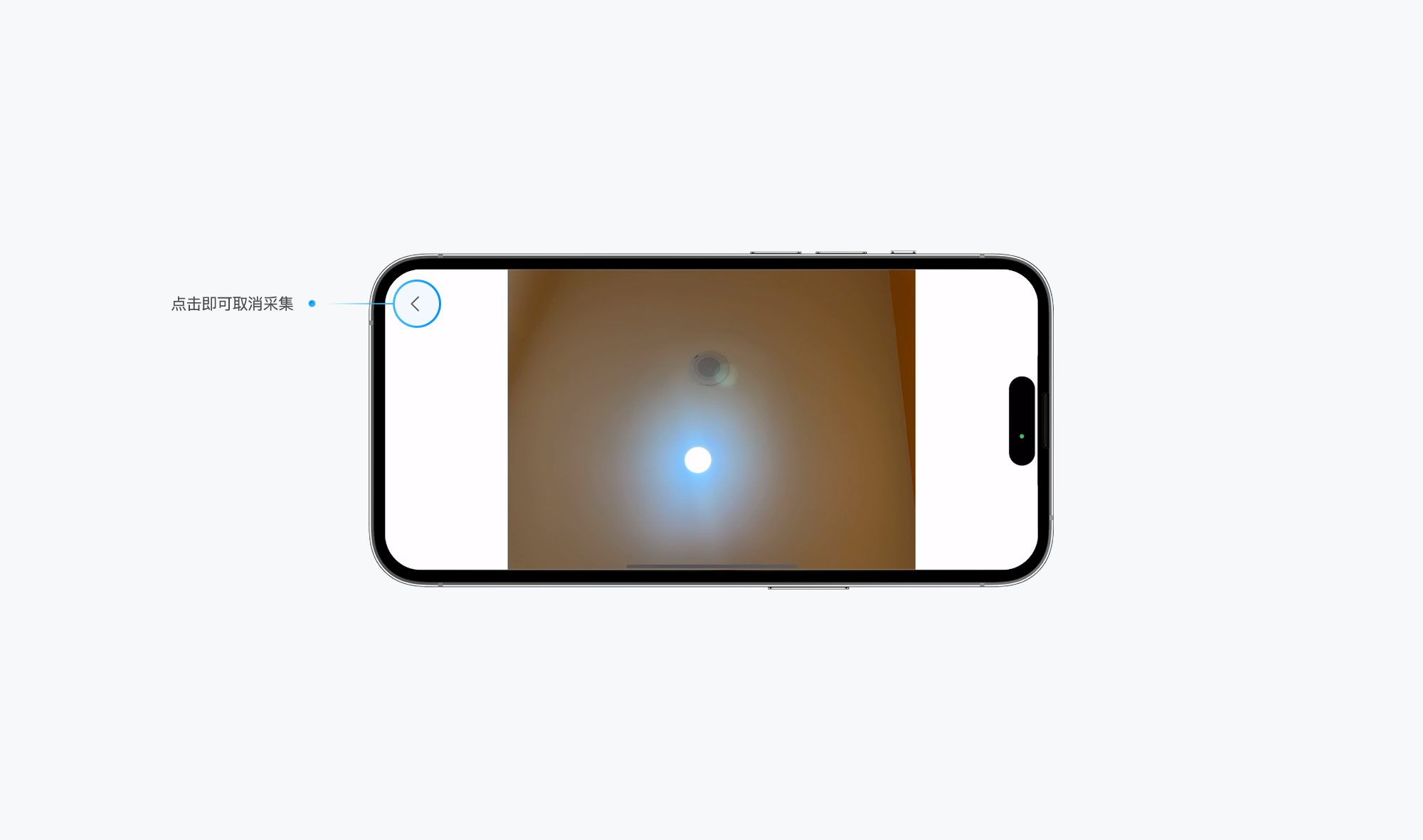
可以点击查看REALSEE G1常规采集教程获得更详细的采集教程。
这篇文章对你有帮助吗?
是否
仍有疑问,我们很乐意为您提供帮助
在线交流
工作日 10:00-19:00(北京时间)
如视小助手
扫描二维码添加如视产品专家,1对1提供产品使用帮助。
